2019 Alfa Romeo MiTo navigation
[x] Cancel search: navigationPage 194 of 220

TABLEAU RÉCAPITULATIF DES COMMANDES SUR LA FAÇADE
Touche Fonctions Modalités
1–Allumage/Arrêt Pression brève de la touche
Réglage du volume Rotation du sélecteur à gauche/à droite
2–
Activation/désactivation du volume (Muet/Pause) Pression brève de la touche
3–
Éjection du CD Pression brève de la touche
4Compartiment du CD –
5–
Allumage/extinction de l'écran Pression brève de la touche
6–
Sortie de la sélection/retour à la page-écran précédente Pression brève de la touche
7 –BROWSE ENTERDéfilement de la liste ou syntonisation d'une station
RadioRotation du sélecteur à gauche/à droite
Confirmation de l'option affichée à l'écran Pression brève de la touche
8 –APPSAccès aux fonctions supplémentaires : par ex. Affichage
Heure, Trajet Computer, Boussole, Temp. Externe,
Réglages, servicesUconnect
™LIVE (si présent)Pression brève de la touche
9 – PHONEAccès au mode Téléphone Pression brève de la touche
10 – SETTINGS
(*)Accès au menu principal des paramétrages Pression brève de la touche
10–NAV
(**)Accès au menu de Navigation Pression brève de la touche
11 – MEDIA
Sélection de la source : CD, USB/iPod, AUX,
Bluetooth®Pression brève de la touche
12 –RADIOAccès au mode Radio Pression brève de la touche
(*) Version avecUconnect™5” Radio LIVE / (**) Versions avecUconnect™5” Radio Nav LIVE
192
MULTIMÉDIA
Page 201 of 220
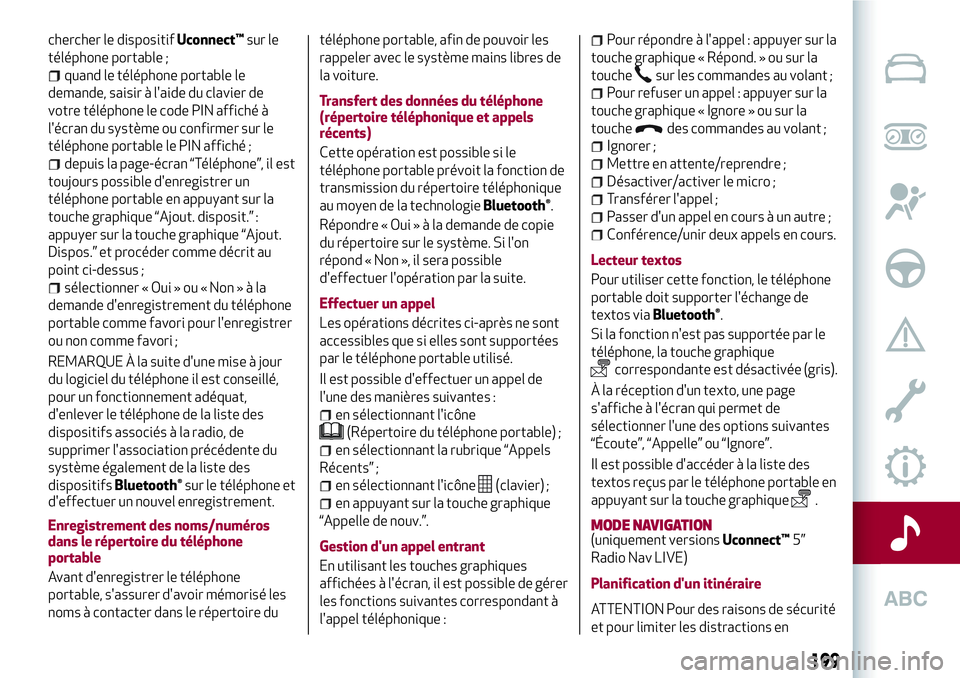
chercher le dispositifUconnect™sur le
téléphone portable ;
quand le téléphone portable le
demande, saisir à l'aide du clavier de
votre téléphone le code PIN affiché à
l'écran du système ou confirmer sur le
téléphone portable le PIN affiché ;
depuis la page-écran “Téléphone”, il est
toujours possible d'enregistrer un
téléphone portable en appuyant sur la
touche graphique “Ajout. disposit.” :
appuyer sur la touche graphique “Ajout.
Dispos.” et procéder comme décrit au
point ci-dessus ;
sélectionner « Oui » ou « Non»àla
demande d'enregistrement du téléphone
portable comme favori pour l'enregistrer
ou non comme favori ;
REMARQUE À la suite d'une mise à jour
du logiciel du téléphone il est conseillé,
pour un fonctionnement adéquat,
d'enlever le téléphone de la liste des
dispositifs associés à la radio, de
supprimer l'association précédente du
système également de la liste des
dispositifs
Bluetooth®sur le téléphone et
d'effectuer un nouvel enregistrement.
Enregistrement des noms/numéros
dans le répertoire du téléphone
portable
Avant d'enregistrer le téléphone
portable, s'assurer d'avoir mémorisé les
noms à contacter dans le répertoire dutéléphone portable, afin de pouvoir les
rappeler avec le système mains libres de
la voiture.
Transfert des données du téléphone
(répertoire téléphonique et appels
récents)
Cette opération est possible si le
téléphone portable prévoit la fonction de
transmission du répertoire téléphonique
au moyen de la technologie
Bluetooth®.
Répondre « Oui»àlademande de copie
du répertoire sur le système. Si l'on
répond « Non », il sera possible
d'effectuer l'opération par la suite.
Effectuer un appel
Les opérations décrites ci-après ne sont
accessibles que si elles sont supportées
par le téléphone portable utilisé.
Il est possible d'effectuer un appel de
l'une des manières suivantes :
en sélectionnant l'icône
(Répertoire du téléphone portable) ;
en sélectionnant la rubrique “Appels
Récents” ;
en sélectionnant l'icône(clavier) ;
en appuyant sur la touche graphique
“Appelle de nouv.”.
Gestion d'un appel entrant
En utilisant les touches graphiques
affichées à l'écran, il est possible de gérer
les fonctions suivantes correspondant à
l'appel téléphonique :
Pour répondre à l'appel : appuyer sur la
touche graphique « Répond. » ou sur la
touche
sur les commandes au volant ;
Pour refuser un appel : appuyer sur la
touche graphique « Ignore » ou sur la
touche
des commandes au volant ;
Ignorer ;
Mettre en attente/reprendre ;
Désactiver/activer le micro ;
Transférer l'appel ;
Passer d'un appel en cours à un autre ;
Conférence/unir deux appels en cours.
Lecteur textos
Pour utiliser cette fonction, le téléphone
portable doit supporter l'échange de
textos via
Bluetooth®.
Si la fonction n'est pas supportée par le
téléphone, la touche graphique
correspondante est désactivée (gris).
À la réception d'un texto, une page
s'affiche à l'écran qui permet de
sélectionner l'une des options suivantes
“Écoute”, “Appelle” ou “Ignore”.
Il est possible d'accéder à la liste des
textos reçus par le téléphone portable en
appuyant sur la touche graphique
.
MODE NAVIGATION(uniquement versionsUconnect™5”
Radio Nav LIVE)
Planification d'un itinéraire
ATTENTION Pour des raisons de sécurité
et pour limiter les distractions en
199
Page 202 of 220

conduisant, toujours planifier son
parcours avant de partir.
Pour planifier un parcours, procéder
comme suit :
toucher l’écran pour ouvrir le Menu
principal de Navigation : sélectionner
« Allerà»;
sélectionner « Adresse»:ilest
possible de modifier le pays ou l'état en
touchant le drapeau avant de
sélectionner une ville ;
saisir le nom du pays ou de la ville ou le
code postal. Les localités portant des
noms semblables s'affichent dans la liste
pendant que l'on tape ;
saisir le nom de la rue. Les rues portant
des noms semblables s'affichent dans la
liste pendant que l'on tape. Lorsque la rue
correcte s'affiche dans la liste, toucher le
nom pour sélectionner la destination ;
saisir le numéro de rue, puis toucher
“Terminé” ;
l'emplacement est indiqué sur la carte.
Toucher « Sélectionner » pour continuer
ou « Précédent » pour saisir une autre
adresse. Si on souhaite que la destination
finale soit un parking, toucher « Parking »
et sélectionner un emplacement dans la
liste des parkings proches de la
destination générale ;
lorsque le nouveau parcours s'affiche,
toucher « Terminé ». Pour en savoir plus
sur le parcours, toucher « Détails ». Pourmodifier le parcours, toucher « Modifier
parcours ».
Voir carte
Pour afficher la carte, toucher « Afficher
la carte » ou « Afficher le parcours », puis
toucher « Afficher la carte du parcours »
dans le Menu principal.
Quand la carte s'affiche sur l'écran, les
options suivantes sont disponibles :
La barre d'échelle (en haut à gauche) ;
Trafic : incidents de circulation en
cours. Utiliser le bouton « Options » pour
sélectionner l'affichage des informations
trafic sur la carte. Lorsque la carte
affiche les informations routières, les
« Points d'intérêts » et les « Favoris » ne
sont pas indiqués ;
Bouton graphique « Options » ;
Bouton graphique « Chercher » :
toucher ce bouton pour rechercher des
adresses spécifiques, des « Favoris » ou
des « Points d'intérêt » ;
La barre de zoom (en bas à droite) :
zoomer en avant et en arrière en
déplaçant le curseur.
Menu Réglages
Pour accéder au menu « Paramètres »
toucher « Paramètres » dans le menu
principal. La carte dispose des réglages
suivants :
« 2D/3D » : permet de régler
l’affichage par défaut de la carte (2D ou
3D) ;
« Paramètres avancés » : toucher ce
bouton pour sélectionner les réglages
avancés suivants :
« Icône de voiture » : permet de
sélectionner l'icône de voiture qui indique
la position actuelle pendant la conduite ;
« Favoris » : permet d'ajouter/
renommer/supprimer les « Favoris » ;
« État GPS » : permet d’afficher l'état
actuel de la réception GPS sur le système
de navigation ;
« Position du domicile » : permet de
saisir/modifier la position du domicile ;
« Clavier » : permet de sélectionner les
claviers qui doivent être disponibles (le
clavier sert à saisir des noms et adresses)
;
« Créer votre propre menu » : permet
d'ajouter jusqu'à 6 boutons au menu
personnalisé ;
« Gérer les PI » : permet de gérer les
emplacements et catégories de points
d'intérêt ;
« Couleurs de carte » : permet de
sélectionner les palettes de couleurs
(pour les couleurs diurnes et nocturnes
en modes 2D et 3D) ;
« Ma navigation et moi » : permet
d’obtenir des informations techniques
sur le système ;
« Réinitialiser les valeurs par défaut » :
permet de supprimer tous les
paramètres de navigation personnels et
200
MULTIMÉDIA
Page 203 of 220

restaurer les paramètres par défaut du
système ;
« Planification de parcours » : permet
de paramétrer la façon dont le système
calcule les parcours planifiés ;
« Paramètres de sécurité » : permet de
sélectionner les fonctions de sécurité
que vous voulez appliquer lors de la
navigation ;
« Afficher PI sur la carte » : permet de
sélectionner les types de Points d'intérêt
(PI) à afficher sur la carte ;
« Barre d'état » : permet de
sélectionner les informations suivantes
que l'on souhaite voir dans la barre
d'état :
« Cartes » : permet de sélectionner la
carte que l'on souhaite utiliser pour la
planification du parcours et pour la
navigation ;
« Activer/désactiver le guidage vocal »
: permet d'activer (bouton
vert)/désactiver (bouton rouge) le
guidage vocale pendant la navigation ;
« Unités » : permet de définir les unités
utilisées pour les fonctions de navigation
(par ex. la planification de parcours) ;
« Couleurs diurnes/nocturnes » :
permet de sélectionner les couleurs
diurnes ou nocturnes de l’affichage ;
« Paramètres de voix » : permet de
paramétrer le type d'instructions vocales
et autres relatives au parcours que le
système lit à voix haute ;
« Démarrage » : permet de choisir si
afficher ou non la demande de
consentement à chaque démarrage ;
« Mises à jour de navigation » : toucher
ce bouton lorsque on souhaite préparer
un appareil USB pour les mises à jour des
cartes de navigation.
MODE “APPS”
Appuyer sur la touche APPS sur la façade
pour afficher les réglages de
fonctionnement suivants :
Temp. externe
Trajet (Trajet) Computer
Horloge
Boussole (uniquement versions
Uconnect™5” Radio Nav LIVE)
Uconnect™ LIVE
Réglages (uniquement versions
Uconnect™5” Radio Nav LIVE)
SERVICES Uconnect™LIVE
En appuyant sur la touche APPS, on
accède aux ApplicationsUconnect™LIVE.
La présence des services dépend de la
configuration de la voiture et du marché
de commercialisation.
Pour utiliser les servicesUconnect™LIVE,
il faut télécharger l'AppUconnect™LIVE
depuis Google Play ou de l'Apple Store et
s'enregistrer via l'APP ou sur le site
www.driveuconnect.eu.Premier accès à bord de la voiture
Une fois l'AppUconnect™LIVElancée et
saisi ses données d'identification pour
accéder aux servicesUconnect™LIVEde
la voiture, il faut effectuer l'appariement
Bluetooth®entre son smartphone et le
système. Après l'appariement, si on
appuie sur l'icôneUconnect™LIVEsur le
système, on pourra accéder aux services
connectés.
Avant de pouvoir utiliser les services
connectés, l'utilisateur doit compléter la
procédure d'activation en suivant les
indications données par l'App
Uconnect™LIVEaprès avoir effectué
l'appariement
Bluetooth®.
Réglage des services Uconnect™ LIVE
gérables via la radio
Le menu de la radio dédié aux services
Uconnect™LIVEpermet d'accéder à la
section « Réglages » au moyen de l'icône
. Dans cette section, l'utilisateur
pourra vérifier les options du système et
les modifier selon ses préférences.
Mise à jour des systèmes
Si une mise à jour du système
Uconnect™LIVEest disponible lors de
l'utilisation des servicesUconnect™LIVE,
le conducteur en sera informé par un
message qui s'affichera sur l'écran.
201